今回はiPhoneでアプリをダウンロード・アップデートした際に、アプリのステータスが「待機中」のまま止まってしまった時の対処方法について解説します。
これまでiPhoneを使ってきて何度も悩まされた経験に基づいて、実際に効果のあった6つの対処方法をまとめたので、方法1から方法6まで順番に試してみてください。
目次
再ダウンロード(再アップデート)を試してみる
もしアプリをダウンロード・アップデートした際に、次のように待機中のまま止まってしまった場合は、App Storeからアプリを再び再ダウンロードすることで改善する場合があります。
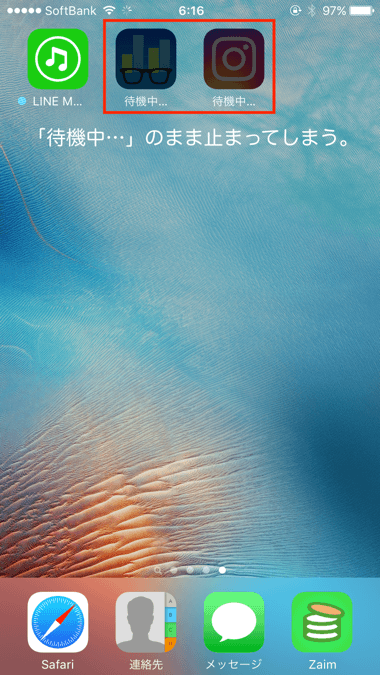
- App Storeで待機中のまま止まってしまったアプリを検索して、ボタンが雲マーク(クラウド)或いはアップデートになっている場合はボタンをタップ。
- ダウンロードが完了すると、アプリの待機中の状態が解消されます。
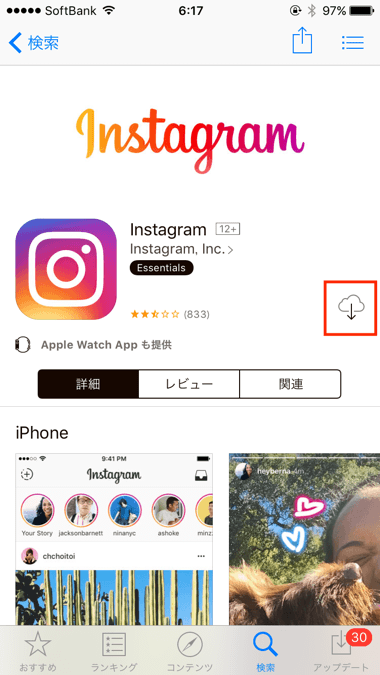
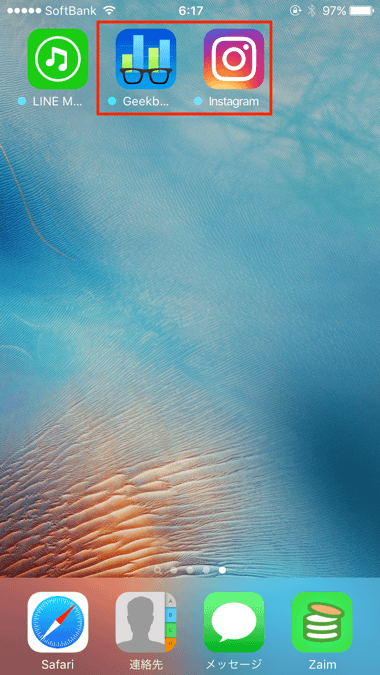
Wi-Fiのオンオフを切り替えてみる
アプリが待機中で止まってしまった場合は、iPhoneのWi-Fiの使用状況をオンオフ切り替えることで、通信状況がリセットされ改善される場合があります。
- ホーム画面で下端を上方向にスワイプしてコントロールセンターを起動し、Wi-Fiボタンをタップしてオン→オフ→オンのように操作して、再びオンにする。
※ Wi-Fiの切り替えを行った際に、一時的に4G(モバイル)回線を使ったモバイルデータ通信が発生します。
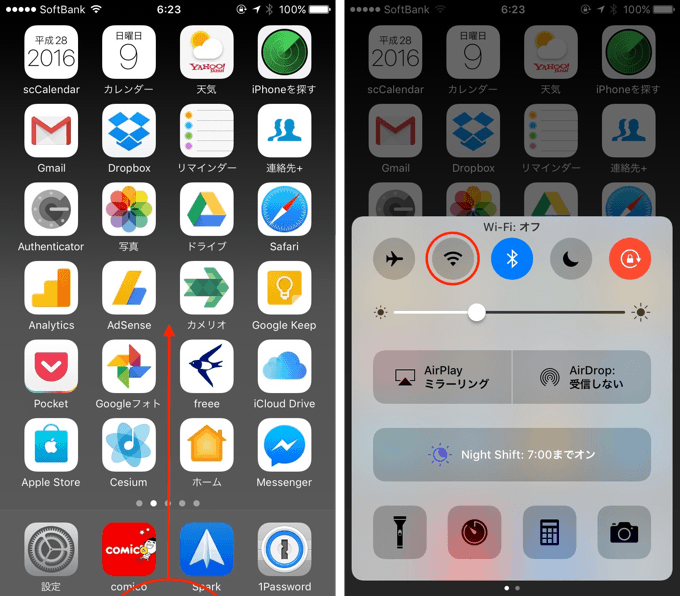
機内モードを一時的にオンにする
iPhoneには一時的に電波の発生を防ぐ「機内モード」が搭載されています。機内モードを一時的にオンにして、再び解除することで、Wi-Fiを含む通信状況がリセットされ、アプリの待機中の状態が改善する場合があります。
- ホーム画面で下端を上方向にスワイプしてコントロールセンターを起動し、機内モードボタンをタップして、10秒程度待った後に再び機内モードをオフにする。
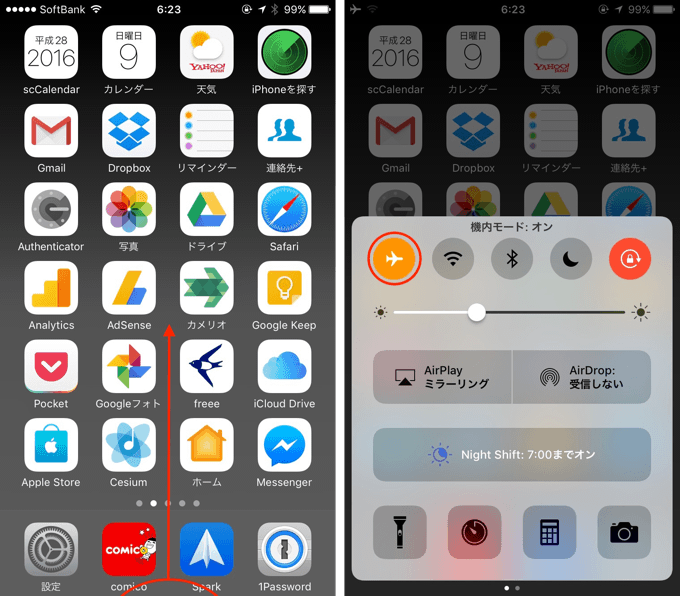
再起動を試してみる
もしWi-Fiの切り替え、機内モードの切り替えを行っても改善しない場合は、デバイスを再起動することでアプリが待機中の状態が改善する場合があります。
- iPhone側面の電源/スリープスイッチを長押しして、スライドで電源オフを横にスライドして電源をオフにする。
- 画面が完全に消灯したら、再び電源/スリープスイッチを長押ししして、電源をオンにすることで再起動が完了します。
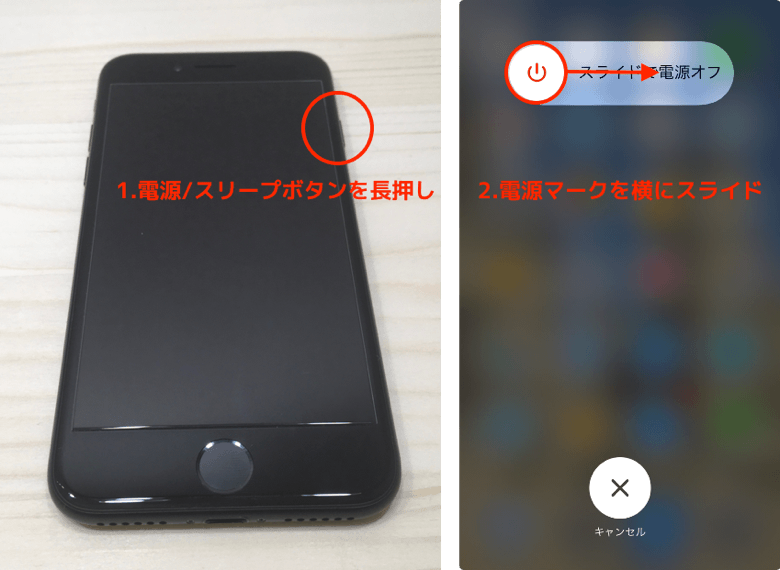
ソフトリセットを試してみる
iPhoneには再起動のほかにも、デバイスに何らかの問題が生じた時に行う「ソフトリセット」が用意されています。
ソフトリセットは、通常デバイスが一切反応しなくなった時(フリーズ)に対処する為の強制再起動方法ですが、念のためコチラも試してみると良いです。
- iPhone 6s以前のデバイス:側面の電源/スリープボタンとホームボタンを長押しして、Appleのロゴが表示されたら指を離す。
iPhone 7以降のデバイス:側面の電源/スリープボタンとボリューム(小)ボタンを長押しして、Appleのロゴが表示されたら指を離す。

数時間〜数十時間待ってみる/アプリを削除して再インストールする
使用頻度の高いアプリが待機中になると不便極まりないですが、これまでに紹介した対処方法でも状況が改善しない場合は、数時間〜数十時間放置することで、アプリのアップデートが気づかぬうちに完了している場合があります。
具体的にどういった操作がトリガーになるのかは不明ですが、これまでに何度も長時間放置することでアプリの待機中が改善されたことが多々あります。
もしアプリ自体にデータが一切残っていないユーティリティアプリなどであれば、次の記事を参考に一度アプリを完全削除して、再インストールするのも一つの手です。

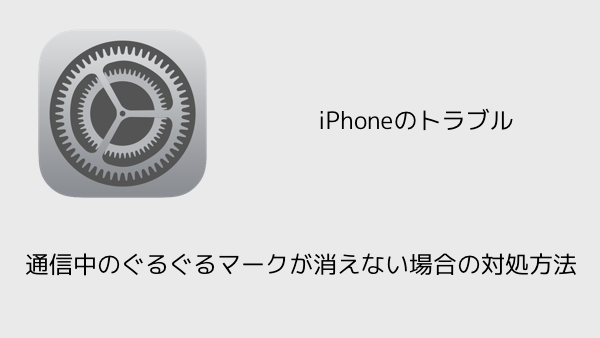

全くダメですね。アイフォンじゃないですが、アイパッドミニです。
だいたいアップルさん、中国で製造とかがっかりです(´・ω・`)
初期不良で、音量の小側のボタンがひっかかる!あるときフル音量になってて下げようとしたら
ひっかかってうごかないで困り果てて慌てて電源を切ったことも有ります。
初期不良でサポートに電話したんだけど、修理出すのめんどくさくて、ないと困るし・・
代品と交換だと、有料で一部負担とかふざけてるわ!初期不良なのに(゜O゜;
そして、今回のこの待機中のまま動かない。LINEアプリが動かなくて困ってるORZ
とりあえず再インストールしたらLINEできるようになった?んだけど、でも既存のLINEの
待機中はアイコンが黒くなったまま動かない(T_T)
技術のアップルだと思ってたけど、それも創立者の方がいきてたときだけかな?
腹立つわ!
結果として解決にはならなかったですが
対策のサイトをありがとうございましたm(_ _)m
お力添えになれなく申し訳ないですm(_ _)m
中国製造云々の件は、またこの記事とは別になるので触れませんが、LINEアップデートについては、PCをお持ちなのであればiTunes経由でのアップデートを試してみると良いかもしれないです。
必要だったので言語設定をフランス語に変更して、日本語に戻したところLINEアプリだけがフリーズしてしまい、読み込み中とか待機中でフリーズしてしまいました。
上記にあるすべてを何度試してもダメでした。削除もできなくなってしまいました。
実は、新しいiOSは不具合も多いので、更新せずスルーしていたので、もしかしてこれが原因か?!と思い、iOSを更新したところ、LINEが復活していました。
もちろんログインも不要で履歴もすべて残っていました。
参考にしていただければ幸いです。
貴重な情報をありがとうございます。
とっても困っていましたが
この通りしてみたら使えるようになりました。
助かりました、ありがとうございました☆
コメントありがとうございます。
無事解決出来たようで何よりです。
機内モードオンオフで解決。すぐ役に立つ!!
私の場合、どうやら初期設定でApp StoreがUSになっていたために待機中になったみたいです・・・。
日本のApp Storeにアクセスするようにしてicloudからダウンロードし直しました。(iOS10)
コメントありがとうございます。
かなり興味深い対処方法ですね..
後日手元のデバイスでも試してみます。